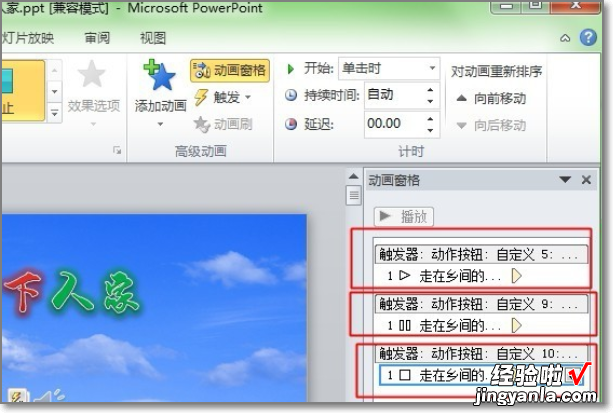经验直达:
- PPT暂停如何使音乐不暂停
- 如何做到单击时视频不暂停而是继续播放
- 如何使背景音乐自动暂停
一、PPT暂停如何使音乐不暂停
一、在第一张幻灯片中插入想要播放的音乐(注意选择让它自动播放) , 然后右击小喇叭的图标,在弹出的菜单中选择“自定义动画”,然后单击自定义动画上的下拉菜单,“效果选项” 。有个“开始播放”和“停止播放”,“停止播放”里面有几张幻灯片就输入几就可以了 。最后,设置好幻灯片的切换方式就行了 。
二、在第一张幻灯片中 , 对已经设置好了的文本框右击,在弹出的菜单中选择“动作设置”,根据自己的喜好,选择“单击鼠标”或“鼠标移过”选项卡 。然后选中对话框中“播放声音”复选框 , 在下拉框中选择“其他声音”,按路径选好背景音乐 。单击“确定”就好了 。这种方法要求用户在播放第一张幻灯片时,依据最初的设置,或单击设置好的文本或将鼠标移到文本上,以激活背景音乐 。最后,设置好切换方式就行了 。
二、如何做到单击时视频不暂停而是继续播放
文字既然是视频内容的解释,那必然是需要在固定的时间点出现,而不是随意和变化的,所以你大可把文字出现的动画设置为和视频同时开始播放,然后添加一定时间的延迟 。
比如你需要在30秒的地方出现第一条文字,那就选中这个文本框,设置与视频播放同时开始,延迟设置为30秒即可 。这样就不需要你手动点击PPT,也就不会有视频暂停的情况出现了 。
Microsoft Office PowerPoint是指微软公司的演示文稿软件 。
用户可以在投影仪或者计算机上进行演示,也可以将演示文稿打印出来,制作成胶片,以便应用到更广泛的领域中 。
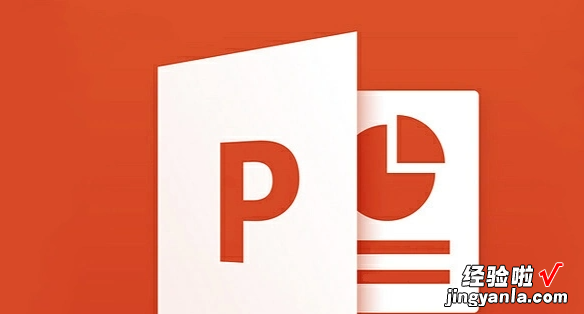
内容应用
一套完整的PPT文件一般包含:片头、动画、PPT封面、前言、目录、过渡页、图表页、图片页、文字页、封底、片尾动画等;所采用的素材有:文字、图片、图表、动画、声音、影片等;国际领先的PPT设计公司有:themegallery、poweredtemplates、presentationload等 。
中国的PPT应用水平逐步提高,应用领域越来越广;PPT正成为人们工作生活的重要组成部分,在工作汇报、企业宣传、产品推介、婚礼庆典、项目竞标、管理咨询、教育培训等领域占着举足轻重的地位 。
三、如何使背景音乐自动暂停
1,打开一个有声音的PowerPoint 文件,选择插入菜单项下的形状,再选择形状下的动作按钮中的“自定义”按钮,在文件中插入三个按钮 。如下图:
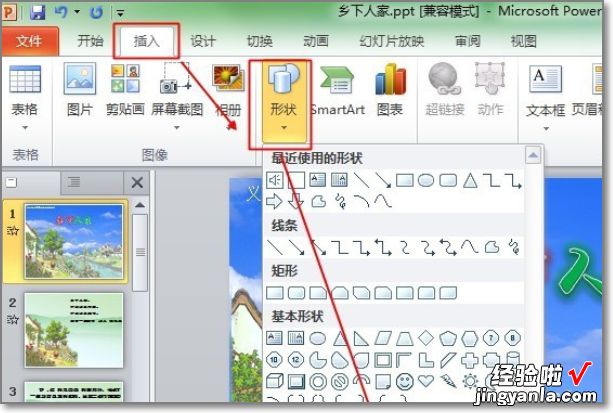
2,分别给这三个按钮添加上“”播放“、”暂停“、”停止“的文字 。

3,选择动画菜单选项,再选择”动画窗格“,此时在程序右侧弹出动画窗格窗口 , 在此窗口中我们看到已经添加了声音的播放动画 。

【如何做到单击时视频不暂停而是继续播放 PPT暂停如何使音乐不暂停】4,选择声音图标,然后单击”添加动画“,在弹出的菜单中选择“暂停” 。

5,此时在动画窗格中添加了此声音的暂停动画效果 。
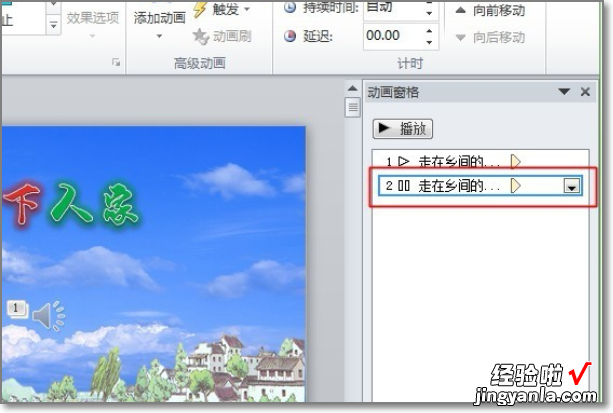
6,使用上面第四步的方法,在动画窗格中添加此声音的“停止”动画效果 。此时我们已经给声音添加了三种动画效果,但这三种效果没有和第一步添加的三个按钮绑定动作,因此此时我们还不能自由地控制声音的播放与暂停等效果 。

7,双击动画窗格中的播放声音列表,弹出播放音频对话框,选择“计时”选项卡,在“触发器”中选择“单击下列对象时启动效果”,然后从中选择我们要控制声音播放的按钮 , 此处选择“动作按钮:自定义5 播放” 。

8,采用上面第7步的方法,分别给动画窗格中的声音暂停、停止动画效果添加上触发器 。

9,这是添加完触发器后的效果,至此,就可以利用这三种按钮随时控制声音的播放、暂停和停止了 。